動画変換のおすすめフリーソフトTop3:無料で動画を変換できる
今最も流行っている無料な動画変換ソフトおすすめ
お気に入りの動画ファイルをお使いのコンピュータ、iPad/iPod/Apple TV/PSPなどのデバイスに再生したい場合、動画変換ソフトが重要な役割を担当している。本文は動画変換ソフトを選択する時に、注意すべき点を紹介する上、今流行っている無料な動画変換ソフトはFreemake Video Converter、Handbrake、MacX Video Converter Free Editionを比較して、役に立つ情報をいっぱい届ける。【記事全文はこちら>>】
動画変換ソフトはいろいろな種類があって、それぞれ対応するフォーマットが異なる。そのため、動画変換ソフトを選ぶとき、手元のファイル形式をご思い通りの動画フォーマットに変換できるかと何よりである。最高な動画変換ソフトと言えば、一般的なファイル形式とあまり使わないファイル形式とも読み込めるし、そして、広い範囲の動画フォーマットに変換できるの である。その上、変換された動画はオリジナルと比べると、同じ画質を保つのも重要な一環である。以下の内容は、動画変換ソフト比較する時に、注意すべき点 を紹介する。
無料な動画変換ソフトおすすめ
有料ソフトより、無料な動画変換ソフトが気になるかもしれない。今流行っている無料な動画変換ソフトはFreemake Video Converter 、Handbrake、 MacX Video Converter Free Editionと思われる。以下の内容はこの三つの無料な動画変換ソフト比較して、各自のメリットとデメリットを届ける。

 MacX Video Converter Free Edition
MacX Video Converter Free Edition概要:新登場した無料な動画変換ソフトで、Freemake Video Converter とHandbrakeのように有名ではない。ところが、わかりやすいインターフェースを備えるため、誰にも手軽く操作できる点でますます多くの人びとに好 まれている。高画質動画のMKV, AVCHD, M2TSなど、標準画質動画のAVI, MPEG, MP4, DivX, XviD, MOV, FLV, RM, RMVB, WebMなどを想像以上対応可能なので、MacX Video Converter Free Editionを使って、動画をMOVやMP4に変換して、QuickTimeで再生して楽しんだり、あるいは、ご要望に合わせて、あらゆる動画ファイル を別のフォーマットに変換したりすることができる。また、MacX Video Converter Free Editionは動画をiPad, iPhone, iPod 及び他のモバイルデバイスに変換と取り込むことをサポートする。そのため、ほとんどの動画をお使いのMac, QuickTime, iTunesとポータブルデバイスで鑑賞、動画共有サイトにアップロードすることが可能となる。それに、動画から3GPやMP3で音声を抽出して、スマホ といったデバイスの着信メロディに設定してもいい。更に、この無料な動画ソフトはマルチコア CPUを搭載かつハイパースレッディング・テクノロジーとバッチ・ファイルをサポートすることによって、動画変換する時、画質と変換スピードのなかで、良 いバランスを取る。他に、ビデオをを部分的トリミングし、画面サイズをクロップし、動画を分裂/合併し、字幕やログを追加し、動画のパラメータをカスタマ イズすることが全部対応。
メリット:
※サルにも簡単にわかるインターフェースを備える。
※画質と変換スピードは類似品より向上。
デメリット:
※無料版で、ただ Mac環境しか動作できない。
※有料版ほど多くの機能を使うことができない。
ヒント:MacX Video Converter Free Editionの有料版 MacX Video Converter ProはWindowsバージョンとMacバージョンと もある。それに、 MacX Video Converter Free Editionの上で、多彩な機能を備える。例えば、YouTubeから動画をダウンロードと変換を一括に行い;ネットでの生放送や実況、DRM付き動画 を直ちに録画;複数の写真でBGM付きスライドショーを作成;ご個人的な使用用途に合わせて動画を編集等へのソリューションも提供している。Windowsバージョンのダウンロード先>>
 Freemake Video Converter
Freemake Video Converter 概要:完全無料な動画変換ソフトで、独自の魅力と使い勝手の良さで高い人気を集めている。具体的に言えば、Freemakeは、一般的なフォーマットを含め、 200以上入力フォーマットと出力フォーマットをサポートする。そして、オンライン動画をmp3に変換することもできる。また、iOSおよび Androidはもちろん、その他タブレット、携帯型ゲーム機などのデバイス用に動画を変換するためのプリセットも用意されている。一方、ソフトに用意さ れたプリセットのほか、個人的な好みで自分で作成することも可能。さらに、動画の並び替えや個々の動画のトリミング、合併等のエフェクトを行える
メリット:
※たくさんの入力フォーマットをサポートする; ※ファイルから直接にディスクに書き込む; ※動画ファイルを結合する; ※オンライン動画をダウンロードと変換を一気に対応可能; ※字幕ファイルをインポートする。
デメリット:
※字幕ファイルのインポートは、Subtitles Packを購入する必要がある。
※DIVXあるいはXVIDのような人気フォーマットの場合、Freemakeはあまりよく対応できない。
※個人的な使用用途に合って、動画のパラメータなどを調整したい熟練者にとって、Freemake Video Converterはがっかりさせる。
※インストールする際、不具合がが続出する。
※なお、Freemake Video ConverterはWindows7/Vista/XPしか対応できないので、Macユーザーなら、Freemake Macバージョンの探しに苦戦しなければならない。
 Handbrake
Handbrake概要:動画変換とトランスコードに向け定番ソフトと言っても過言ではない。実用的な機能がいっぱい搭載したが(DVDリッピングツールとしても動作できる)、動 画変換とトランスコードには、完璧に近いパフォーマンスを見せる。基本的に言えば、様々な動画形式を相互変換して、あなたのビデオライブラリ管理を最適す ることが可能。また、あらゆる動画を変換してiPad, iPod, Apple TV, PSPなどのデバイスに再生することもできる。同時に、それらのデバイスでスムーズに再生できようと、いろいろな機能、微調整モード、オプションを提供す る。
メリット:
※動画のフレームレート、解像度、ビットレート、アスペクト比、コーデックなどをカスタマイズすることができる。熟練者にとってちょうどいい。
※ブルーレイに対応可能。
※AndroidとiOSデバイス向けのプリセットが用意されているので、ユーザーは簡単に手元のデバイスに応えて、プリセットを設定することができる。
※Windows/OS X/Linuxと互換性がある。
デメリット:
※Handbrakeは高度な設定がいっぱいで、熟練者ならまだしも、初心者にとって、操作が難しすぎる。
※比較的に言えば、グラフィカルユーザインタフェースはわかりにくい。
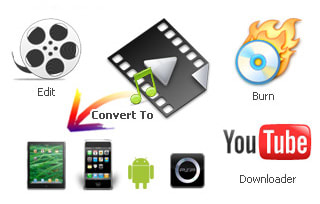 もっと記事を読む>>
もっと記事を読む>>アクセス数の多い記事
もっと読む>>


コメント
コメントを投稿